📌 相关文章
- WordPress重置密码(1)
- WordPress重置密码
- WordPress-重置密码(1)
- WordPress-重置密码
- 在数据库中重置 wordpress 密码 - PHP (1)
- 在数据库中重置 wordpress 密码 - PHP 代码示例
- 如何提高WordPress安全性-JavaPoint(1)
- 如何提高WordPress安全性-JavaPoint
- 如何重置 postgres 密码 - CSS (1)
- 重置 WordPress 管理员密码 - Bitnami (1)
- 如何重置 postgres 密码 - CSS 代码示例
- firebase 重置密码 javascript (1)
- 重置 WordPress 管理员密码 - Bitnami - 任何代码示例
- firebase 重置密码 javascript 代码示例
- wordpress 如何匹配密码 - PHP (1)
- 重置域密码多个;e 用户 (1)
- 如何在HTML中换行-JavaPoint
- 如何在HTML中换行-JavaPoint(1)
- ssh 重置密码 - Shell-Bash (1)
- 计算机如何工作-JavaPoint
- wordpress 如何匹配密码 - PHP 代码示例
- 如何在HTML中对齐图像-JavaPoint
- ssh 重置密码 - Shell-Bash 代码示例
- 互联网-JavaPoint(1)
- 互联网-JavaPoint
- Ansible塔-JavaPoint(1)
- Ansible塔-JavaPoint
- PostgreSQL - 重置 Postgres 的密码(1)
- PostgreSQL - 重置 Postgres 的密码
📜 如何在WordPress中重置密码-JavaPoint
📅 最后修改于: 2021-01-11 15:44:38 🧑 作者: Mango
如何在WordPress中重置密码
如果您忘记或丢失了帐户密码,WordPress会为您提供通过不同方法重置密码的选项。
在WordPress界面中,可以通过电子邮件恢复密码。但是在某些主机上,电子邮件无法正常工作,则使用其他方法。
有四种重置WordPress密码的方法。
- 从仪表板更改密码。
- 通过电子邮件重置密码。
- 通过phpMyAdmin通过数据库手动重置密码
- 使用紧急密码重置脚本。
从仪表板更改密码
请按照以下步骤从仪表板重置密码。
1)登录到您的WordPress帐户。
2)从仪表板菜单上单击用户。
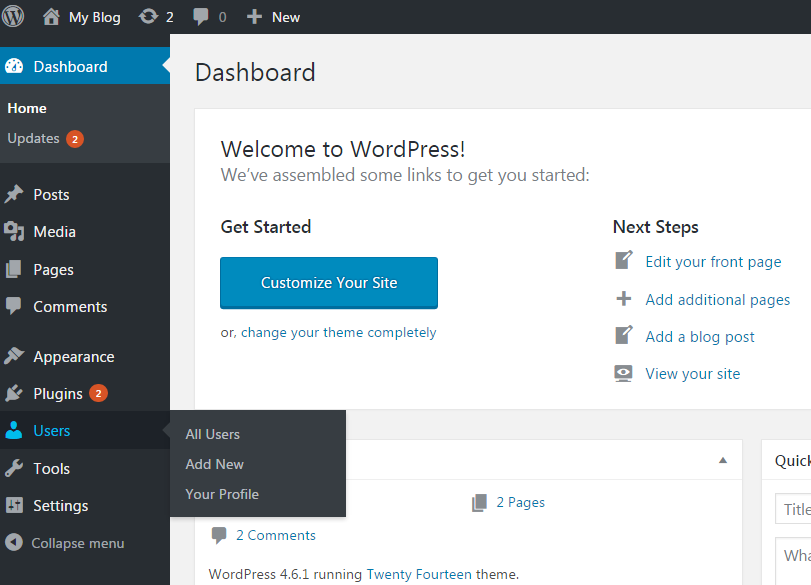
3)悬停您的管理员用户名,然后单击“编辑”,如下快照所示。

4)向下滚动到底部,输入新密码,然后单击“更新配置文件”按钮。
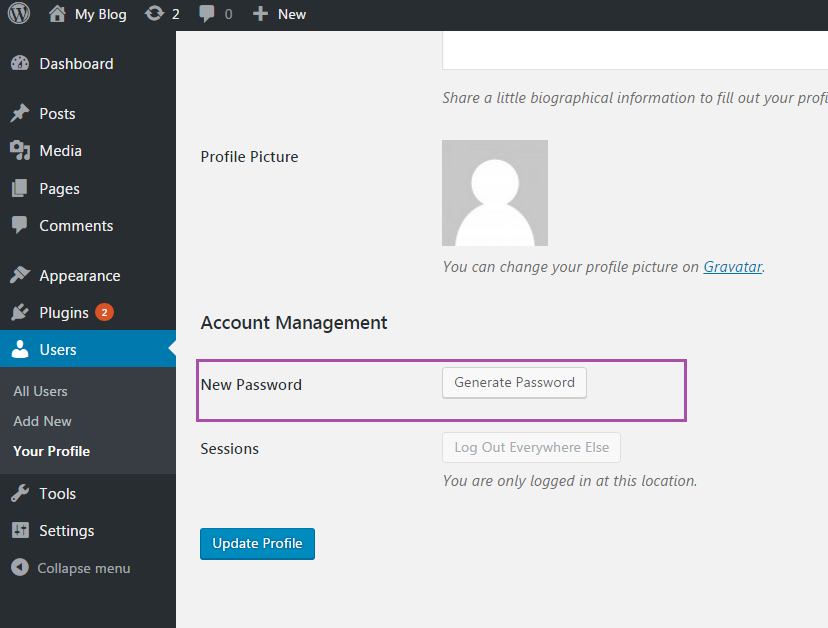
5)您将收到一条消息,说明您的个人资料已更新,如以下快照所示。

通过电子邮件重置密码
请按照以下步骤通过电子邮件重设密码。
- 转到您的WordPress登录页面。
- 点击忘记密码了?链接。
- 输入您的WordPress用户名或电子邮件,然后单击“获取新密码”。
- 您将在描述的电子邮件中收到一封来自WordPress的密码重置电子邮件。电子邮件中将提供一个链接以重置您的密码,请单击该链接。
- 输入新密码,确认,然后单击“重置密码”。
- 从服务器转到phpmyadmin
- 单击您的WordPress数据库的名称。
- 将会显示您的WordPress数据库的表格列表。选择wp_users表。
- 单击您的WordPress管理员用户上的“编辑”。
- 现在在User_pass字段中,输入所需的密码,然后从下拉表中选择MD5,如下面的快照所示。
- 输入新密码后,单击“转到”。
- phpMyAdmin将向您发送成功消息,以更新数据库记录。
- 要使用此脚本,需要管理员用户名。
- 脚本会更新管理员的密码,并向管理员的电子邮件发送电子邮件。
- 如果您没有收到电子邮件,密码仍然会更改。
- 该脚本需要放在WordPress安装的根目录下。
- 出于安全原因,脚本需要在完成后删除。
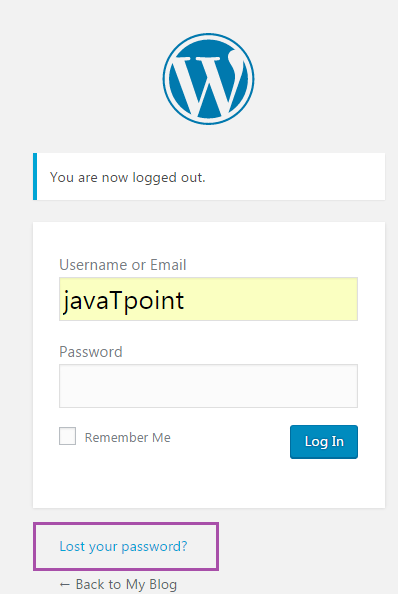
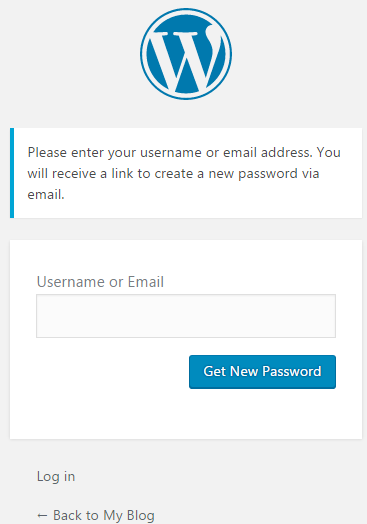
通过phpMyAdmin手动重置密码
请按照以下步骤通过phpMyAdmin手动重置密码。
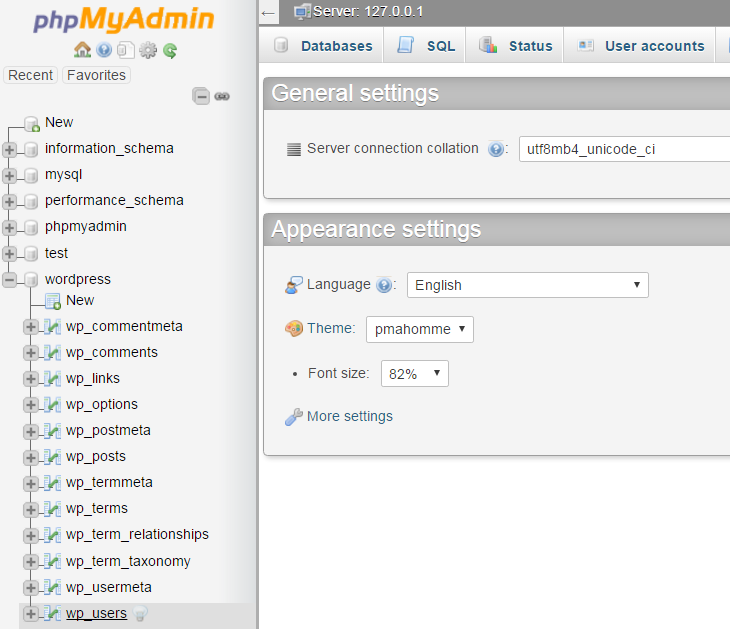

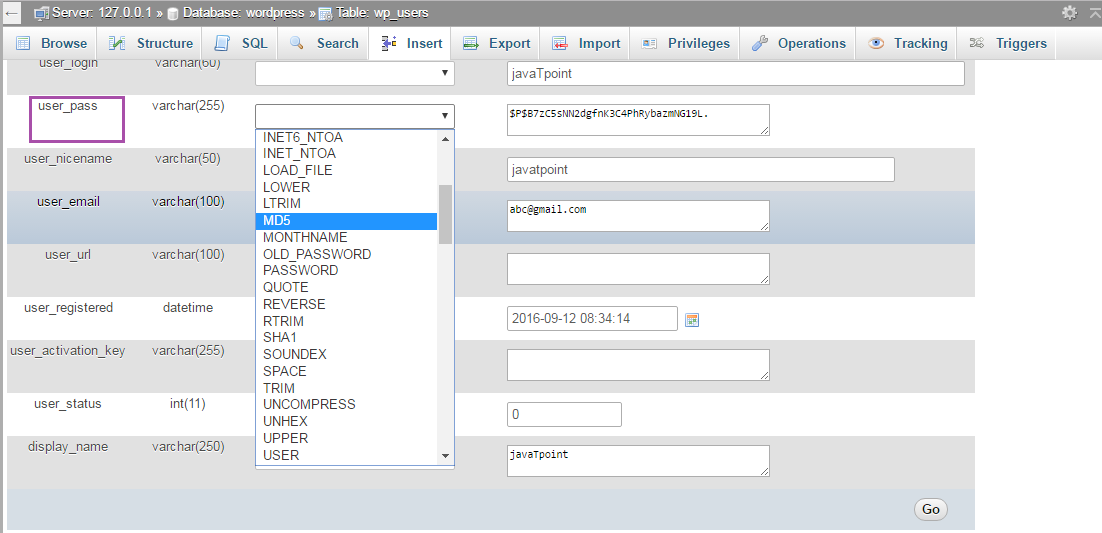
使用紧急密码重置脚本。
如果上述选项不起作用,请尝试此选项。它是一个PHP脚本,而不是一个插件。
要记住的要点
如何使用紧急重置脚本
- 从紧急密码重置脚本链接https://codex.wordpress.org/User:MichaelH/Orphaned_Plugins_needing_Adoption/Emergency复制脚本
- 将此脚本放在WordPress安装目录的根目录下名为Emergency.php的文件中。
- 通过链接http://example.com/emergency.php打开浏览器
- 输入管理员用户名和新密码,然后单击更新选项。将会显示更改的密码消息,并且一封电子邮件将发送到包含更改的密码信息的管理员电子邮件中。
- 确保从您的服务器中删除Emergency.php文件,因为其他人可以使用它来更改您的密码。
下一主题如何优化WordPress性能